윈도우10 사용자 계정 프로필 초기화 하는 방법
사용하던 계정에 문제가 생겼다면 계정을 다시 생성하는 것이 가장 좋다.
하지만 이 보다 조금더 편하게 문제를 해결하고자 한다면 프로필을 초기화 하는 방법도 있는데 프로필의 초기화는 생각보다 간단하게 할 수 있다.
※ 프로필 초기화는 내 문서에 있는 계정 폴더도 모두 삭제되기 때문에 필요한 자료가 있다면 먼저 백업하는 것이 좋다.
윈도우10 사용자 계정 프로필 초기화 하기
1. 새로운 계정으로 로그인.
현재 로그인 중인 계정은 초기화가 불가능하기 때문에 임시로 관리자 계정을 하나 만들고 로그인을 하자.
(계정은 실행 창을 열고 netplwiz를 입력하여 사용자 계정에서 만들면 된다.)
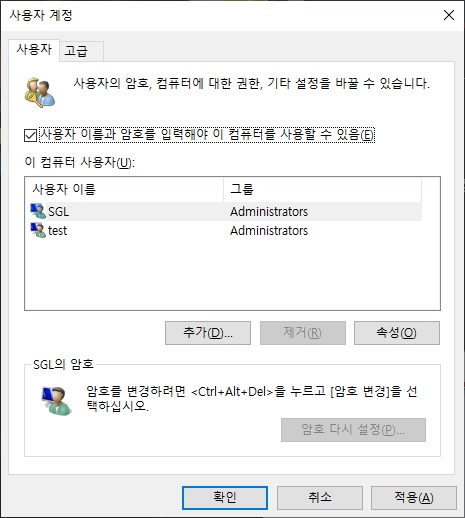
2. 시스템 속성 실행.
시작에서 [고급 시스템 설정 보기]를 검색하고 실행하자.
(제어판에서 시스템을 실행하고 고급 탭으로 이동해도 된다.)
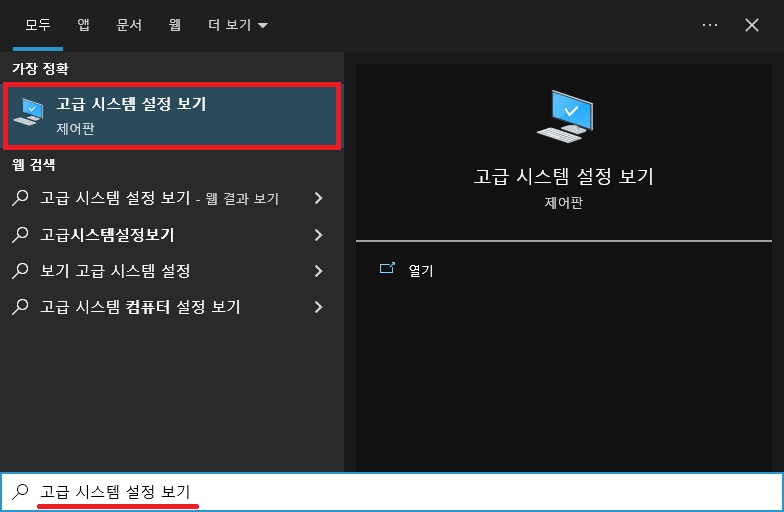
3. 프로필 설정.
시스템 속성 창이 나타나면 사용자 프로필 부분에 있는 [설정] 버튼을 클릭하자.
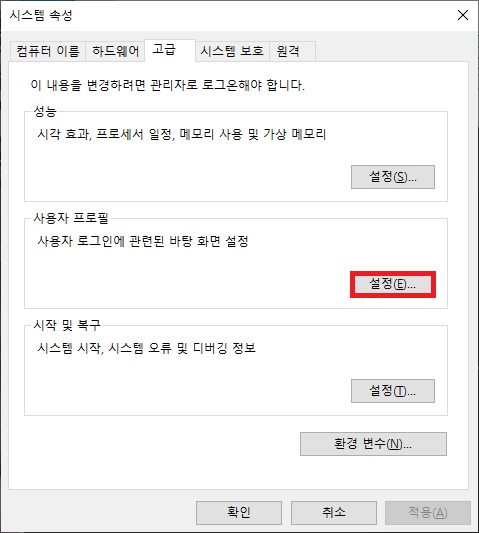
4. 계정 초기화.
프로필 목록이 있는 창이 나타나면 초기화 하고자 하는 계정을 선택하고 [삭제] 버튼을 클릭하면 된다.
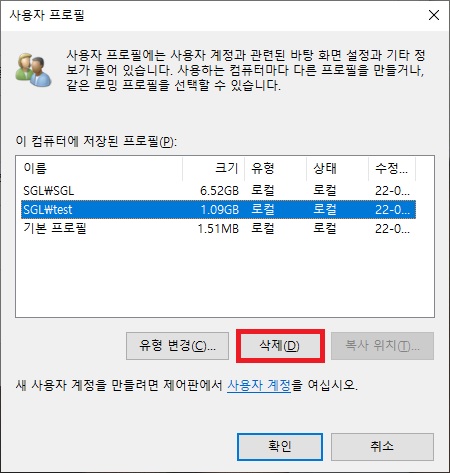
5. 계정 로그인.
프로필을 삭제했다면 이제 다시 초기화 한 계정으로 로그인을 해보자.
처음 계정을 생성했을때 처럼 초기 설정을 하는 화면이 나타날 것이다.
그 외 내용
- 내 문서에 있는 폴더를 삭제하는 것으로도 초기화는 가능하다.
하지만 위 방법으로 초기화를 하게 되는 경우 관련 레지스트리까지 삭제하기 때문에 더 깔끔하게 초기화하는 방법이라고 보면 된다.
- 최고 관리자 계정(Administrator)의 경우에는 계정의 삭제 후 재생성이 불가능하기 때문에 문제가 생겼다면 초기화 하는 것이 가장 좋다.